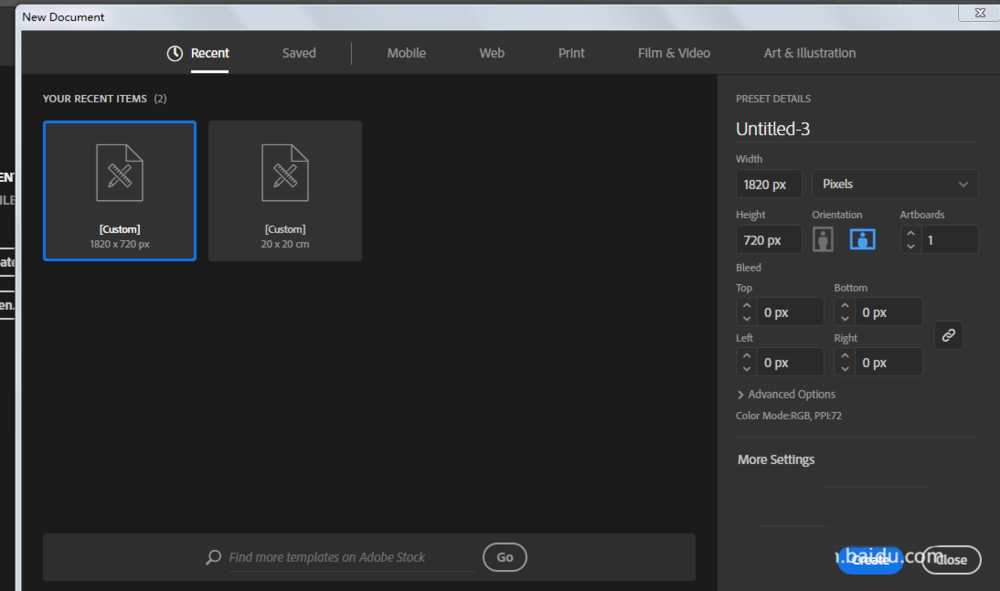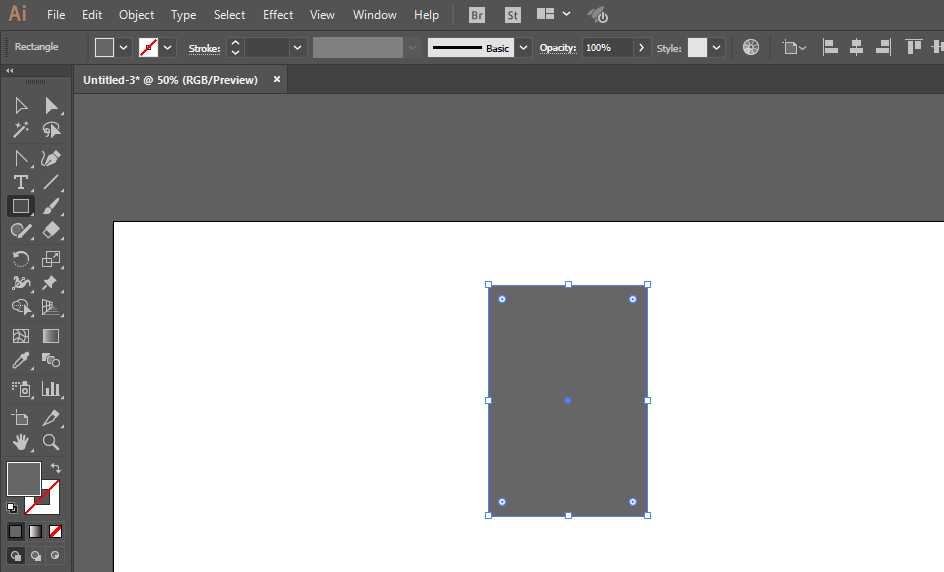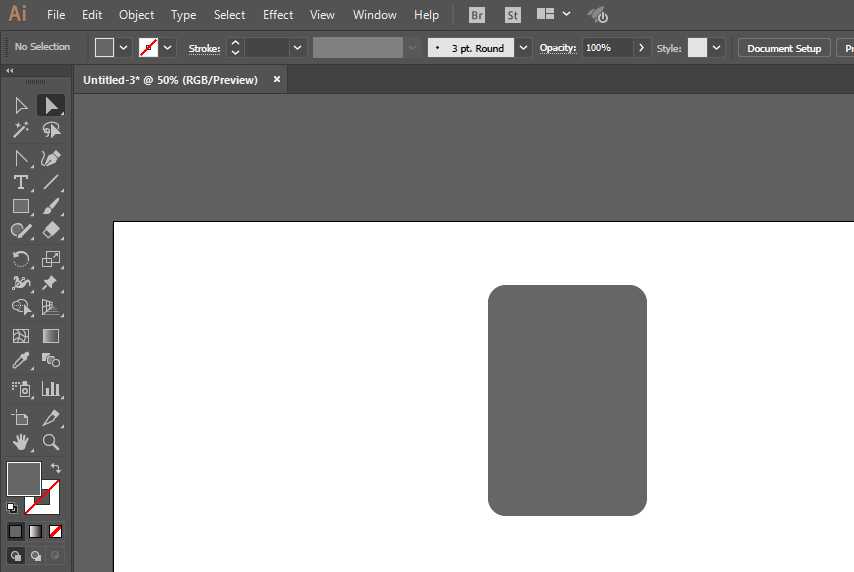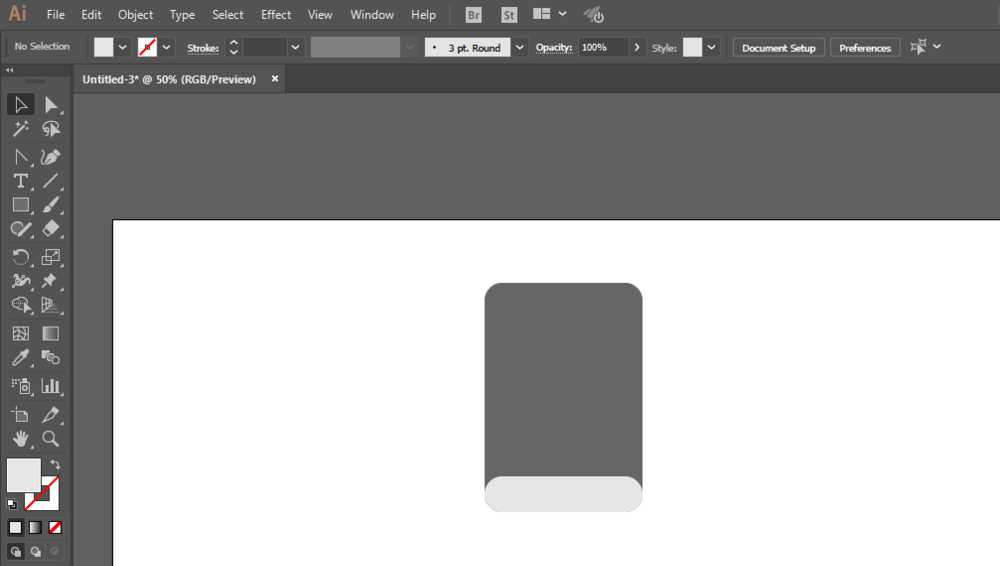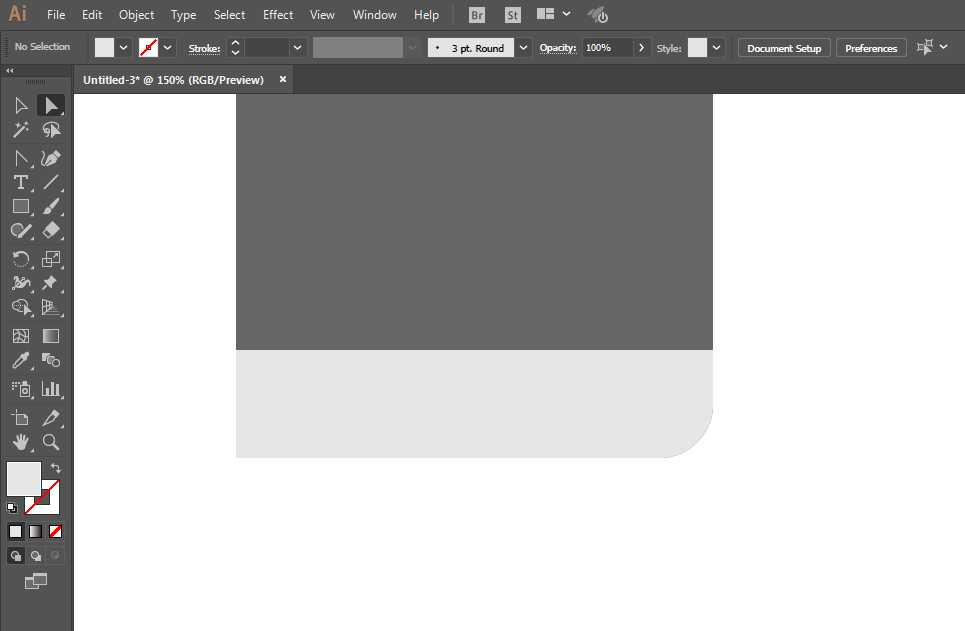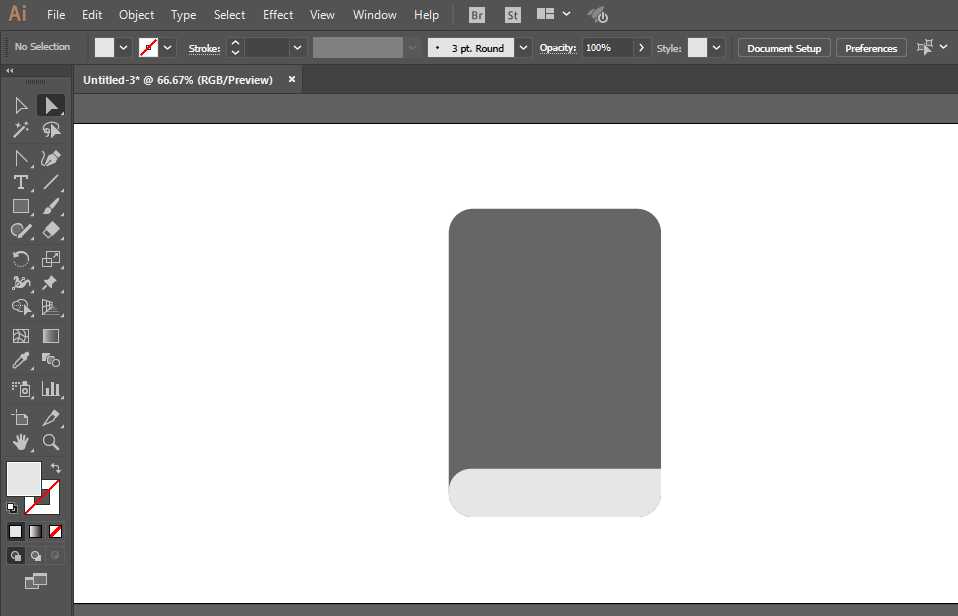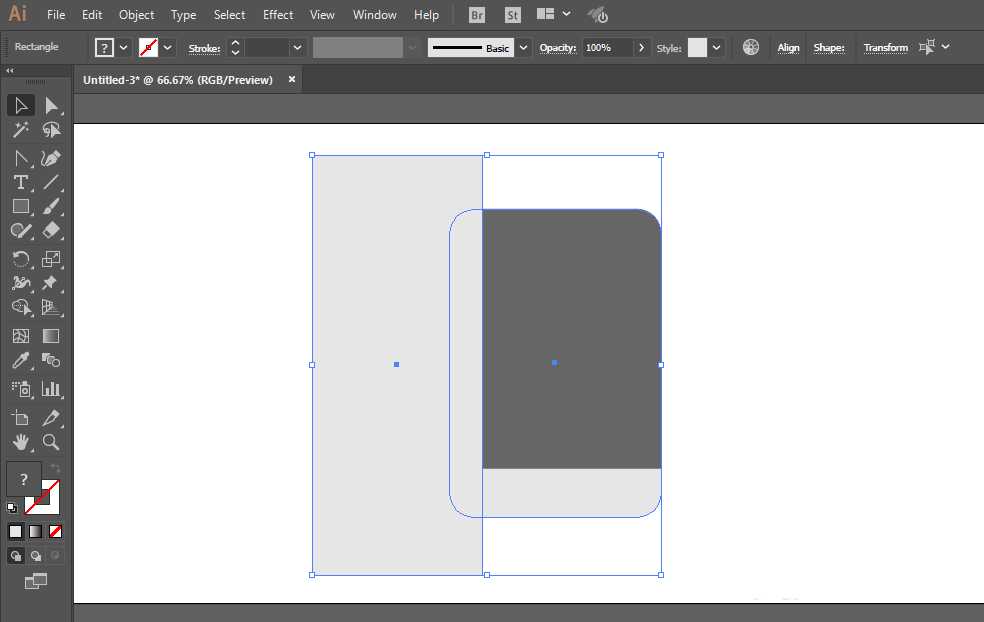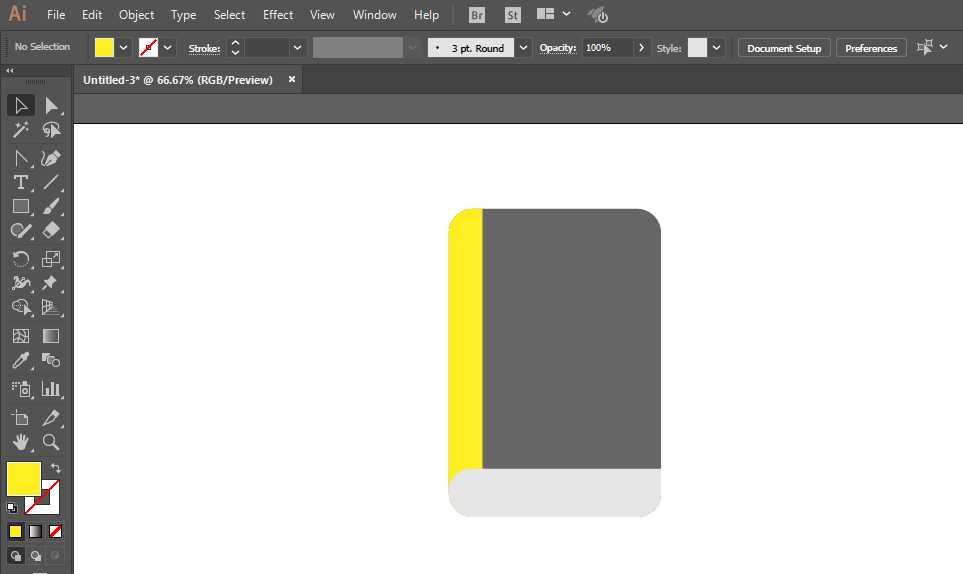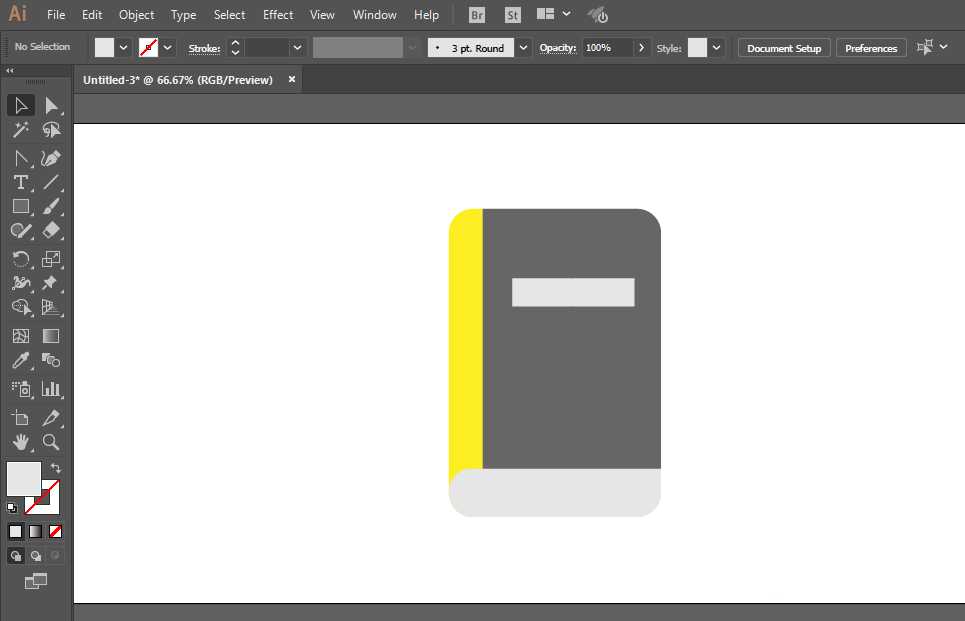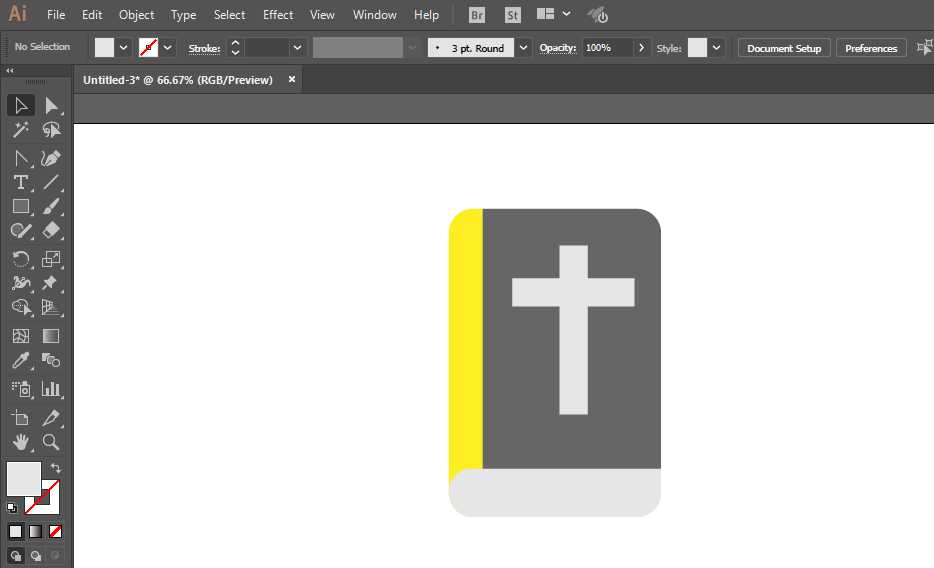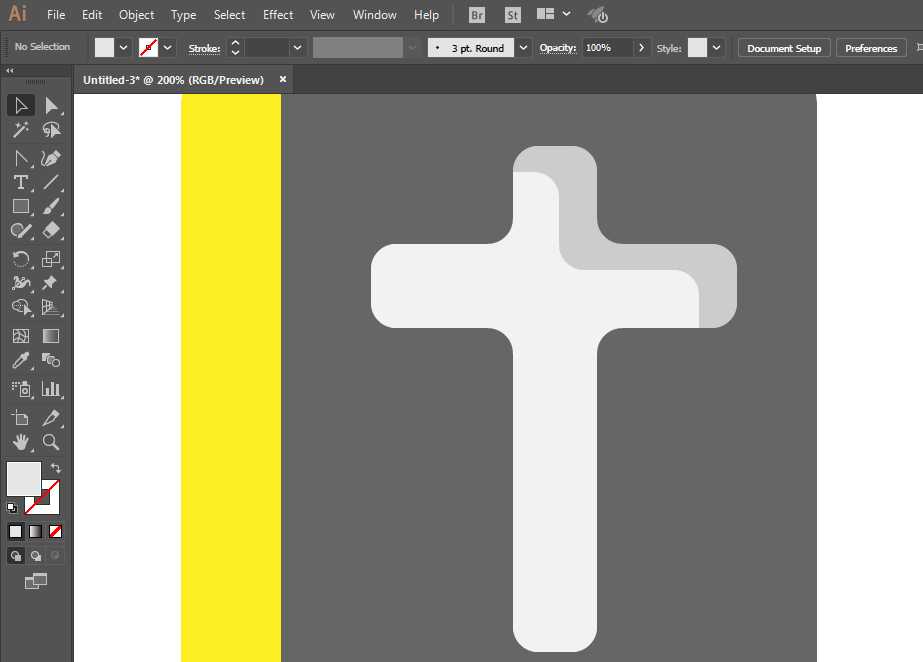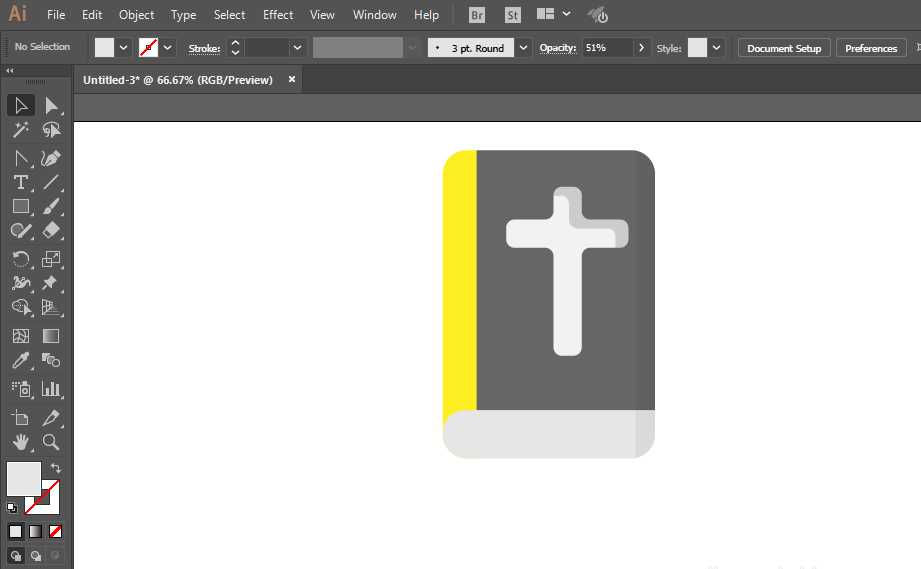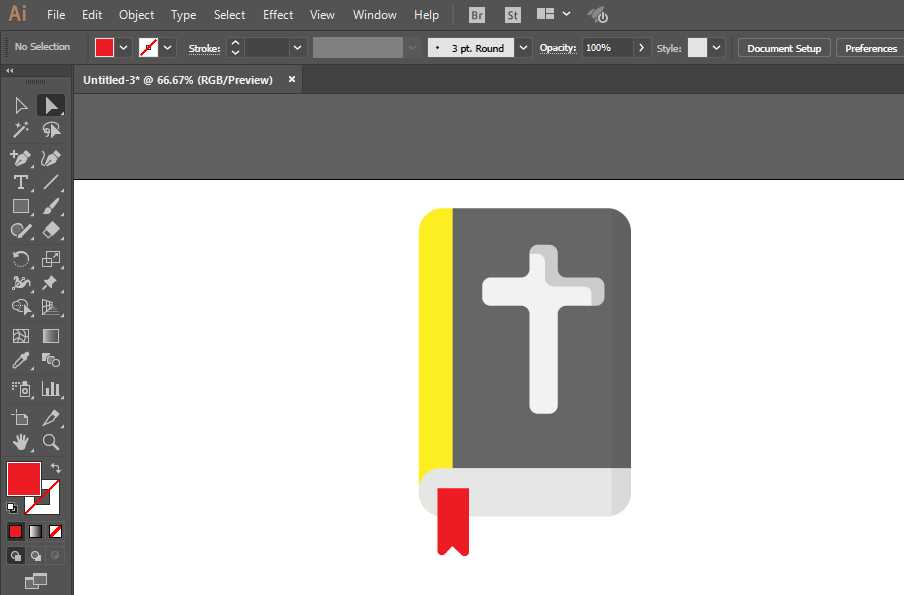ai怎么设计ui圣经标识图标?
(编辑:jimmy 日期: 2024/11/6 浏览:3 次 )
ai中星耀画圣经标识图标,该怎么绘制呢?下面我们就来看看ai画圣经的教程。
- 软件名称:
- Adobe Illustrator CC(AI软件) 2018 v22.0.0 简体中文安装版
- 软件大小:
- 797.2MB
- 更新时间:
- 2017-09-26立即下载
1、新建一个1820*720,颜色模式RGB的文档。
2、矩形工具绘制长方形,填充颜色,并且调整锚点为圆角。
3、复制并且缩小,调整锚点,然后改变颜色。
4、矩形工具绘制长方形,遮住左边的位置,形状生成工具减去不要的部分,改变颜色。
5、矩形工具绘制十字架。并且增加以下阴影。
6、用正片叠底的方式增加侧边阴影。
7、矩形工具绘制长方形,添加锚点在底下中间点位,拖拉一下点位,填充红色。这样即可完成。
以上就是圣经书本图标的绘制教程,希望大家喜欢,请继续关注。
相关推荐:
ai怎么绘制彩色立体的书本?
ai怎么设计书本图标? ai书本的画法
ai怎么画一本立体的书? ai绘制书本的教程
下一篇:ai怎么绘制圆形扭曲放射线图标?